java开发环境搭建
来源:互联网 发布:淘宝网上 编辑:程序博客网 时间:2024/06/10 16:40
一、JDK配置
1.安装JDK
java的sdk简称JDK ,去其官方网站下载最近的JDK即可,http://www.oracle.com/technetwork/java/javase/downloads/jdk8-downloads-2133151.html










点击下载好的exe文件安装即可。
2.配置环境变量
右键’计算机‘-------属性--------高级系统设置----高级
点击环境变量
1.配置 JAVA_HOME属性
找到安装java SDK的目录: C:\Program Files\Java\jdk1.8.0_131 ,复制路径
点击上图中的‘系统变量’ 下的新建
2.配置CLASSPATH 变量
和配置JAVA_HOME类似,在“系统变量”点击“新建”,在弹出的窗口中分别输入
变量名:”CLASSPATH”
变量值: ”.;%JAVA_HOME%\lib\dt.jar;%JAVA_HOME%\lib\tools.jar;”
3.配置path变量
查找’系统变量‘ 中 是否已经有path变量
添加参数:%JAVA_HOME%\bin;%JAVA_HOME%\jre\bin;
3.测试环境变量配置:
然后点击‘开始’——‘运行’,输入‘cmd' 或者 win+r 快捷键输入‘cmd'.
在dos环境下输入 java -version
做完这些说明我们配置的环境变量是正确的。
二、Tomcat配置
1.安装Tomcat
下载地址:http://tomcat.apache.org/download-80.cgi
直接解压缩下载文件“apache-tomcat-8.0.53-windows-x86.zip”到C盘下(安装路径建议修改为:c:\tomcat)。
2.配置环境变量
1.新建变量名:CATALINA_BASE,变量值:C:\tomcat
2.新建变量名:CATALINA_HOME,变量值:C:\tomcat
3.打开PATH,添加变量值:%CATALINA_HOME%\lib;%CATALINA_HOME%\bin
3.测试Tomcat环境变量1.在CMD命令下输入命令:startup,出现如下对话框,表明服务启动成功;
2.浏览器访问localhost:8080,出现如下对话框;
三、 使用elipse 创建java项目
1.下载eclipese
官方地址:http://www.eclipse.org/downloads/
2.解压运行eclipse.exe 就可以了。
3.建立工作空间
a. 打开eclipse.exe 出现第一个界面,需要设置工作空间(Workspace),选择放在D盘某个目录下,点击ok就行了
b.点击工作区域右上角“workbench”链接,进入工作台
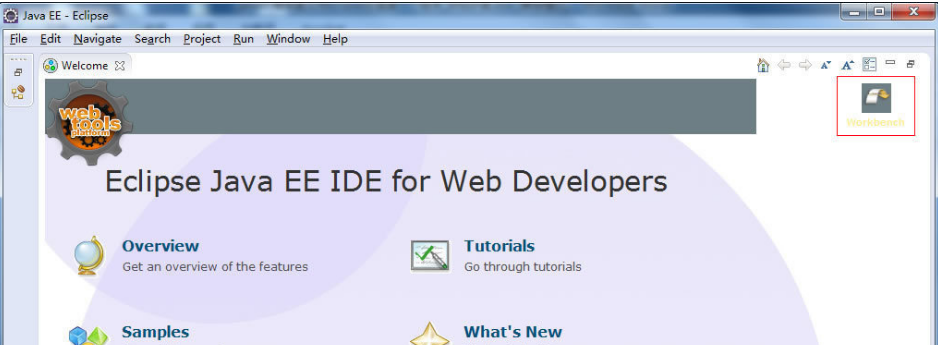
打开工作界面
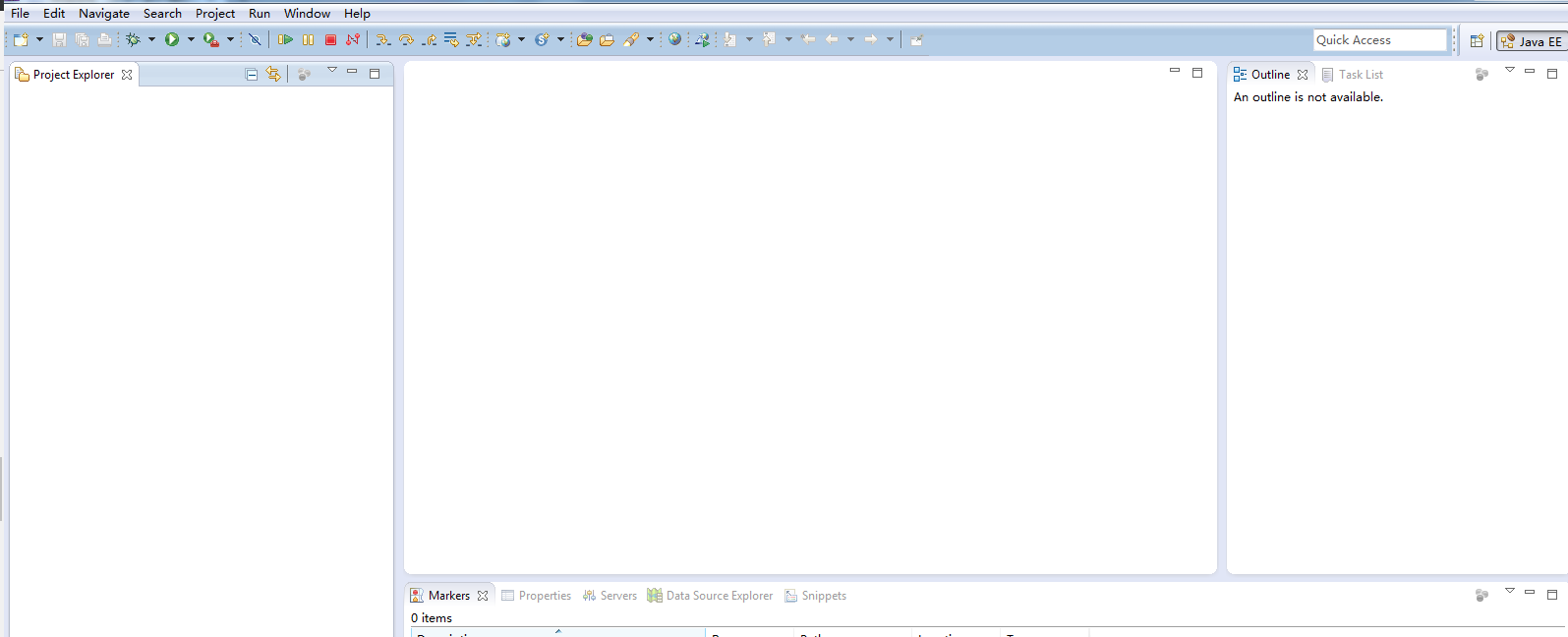
c、创建一个java 项目
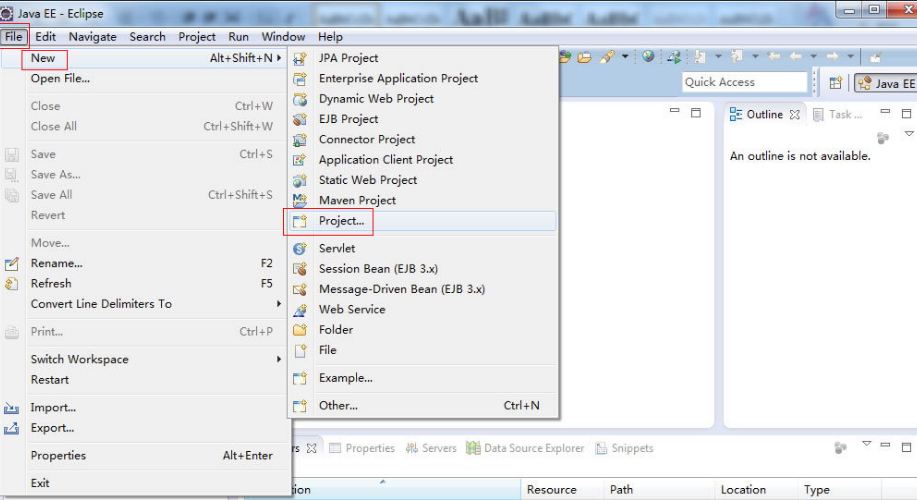
弹出的页面选“Java Project”
填写Project name项目名即可, 其他的选项采用默认值,点击“Finish”。
至此我们就创建了java项目- 搭建Java开发环境
- 搭建Java开发环境
- java开发环境搭建
- Java开发环境搭建
- Java开发环境搭建
- java开发环境搭建
- java开发环境搭建
- 搭建java开发环境
- JAVA开发环境搭建
- Java开发环境搭建
- java开发环境搭建
- 搭建java开发环境
- Java开发环境搭建
- java开发环境搭建
- java开发环境搭建
- Java 开发环境搭建
- java开发环境搭建
- java 开发环境搭建
- AB1601 IO口反应延时的问题
- Maya Calendar
- [Oracle 11g r2(11.2.0.4.0)]案例分析2-HAIP 导致的数据库无法启动
- Selenium+Chrome(PhantomJs) Python爬虫
- spring事件(一)--内置事件
- java开发环境搭建
- 使用java、js和sql计算两个日期的时间差
- 我的 开发 知识点 集结 (更新中...)
- Zookeeper开源客户端ZKClient和Curator简介
- Zookeeper之Curator框架简单使用-yellowcong
- 阿里云CentOS7中安装RocketMQ4.10
- Html鼠标右键菜单代码
- Flex 学习之中之二十一 itemRenderer的用法
- EasyPlay项目开发













